What the Waters Left Behind Trailer 2 (2018) Los Olvidados
สารบัญ:

หากคุณดาวน์โหลดและสร้างไฟล์ ISO ในระหว่างการอัพเกรดตัวเองมันยอดเยี่ยมมาก อย่างไรก็ตามหากคุณยังไม่ได้ทำการสร้างสื่อใด ๆ ที่สามารถบู๊ตได้ในระหว่างการอัพเกรด แต่ต้องการที่จะสร้างตอนนี้นี่เป็นวิธีการทำ
หมายเหตุ: คุณสามารถดาวน์โหลดไฟล์ ISO ที่บูตได้หากคุณมีลิขสิทธิ์ Windows 8 Pro ที่ถูกต้อง
กำลังดาวน์โหลด Windows 8 ISO
ขั้นตอนที่ 1: หลังจากที่คุณซื้อ Windows 8 ในขณะที่ทำตามกระบวนการอัปเกรดจาก Windows 7 คุณควรได้รับใบแจ้งหนี้ของการซื้อของคุณในกล่องขาเข้าอีเมลของคุณ ในอีเมลดังกล่าวควรมีบรรทัดที่ระบุว่า“ หากคุณต้องการดาวน์โหลด Windows ให้จดรหัสผลิตภัณฑ์ใหม่ของคุณแล้วป้อนที่นี่” คลิกที่ลิงค์และดาวน์โหลดไฟล์ติดตั้ง Windows 8

ขั้นตอนที่ 2: เปิดโปรแกรมที่ดาวน์โหลดมาพร้อมกับสิทธิ์ของผู้ดูแลระบบและรอให้โปรแกรมเริ่มต้น หลังจากโปรแกรมเริ่มต้นคุณจะถูกขอให้ป้อนคีย์ Windows 8 ของคุณ คัดลอกคีย์ที่ให้ไว้ในใบแจ้งหนี้และดำเนินการต่อ

ขั้นตอนที่ 3: ถัดไปเลือก Windows 8 Pro edition เพื่อดาวน์โหลดและรอเครื่องมือดาวน์โหลดไฟล์ ตรวจสอบให้แน่ใจว่าคุณไม่ได้เชื่อมต่อแบบ จำกัด เนื่องจากขนาดการดาวน์โหลดจะอยู่ที่ประมาณ 3 GB


ขั้นตอนที่ 4: หลังจากเครื่องมือดาวน์โหลดไฟล์และตรวจสอบให้เลือกตัวเลือก ติดตั้งโดยการสร้างสื่อ และบันทึกไฟล์ ISO ลงในฮาร์ดไดรฟ์ของคุณ


เพียงเท่านี้คุณก็สามารถเบิร์นไฟล์ ISO นี้ไปยัง DVD เปล่าหรือสร้างไดรฟ์ USB ที่สามารถบู๊ตได้โดยใช้ WinUSB Maker

ตรวจสอบให้แน่ใจว่าคุณมีข้อมูลสำรองหนึ่งชุดในออปติคัลไดรฟ์เสมอ จากนั้นคุณสามารถใช้ DVD ที่บูตได้เพื่อทำการติดตั้งใหม่ เมื่อคุณบูตจากไดรฟ์ DVD หรือ USB คุณจะถูกขอให้ป้อนรหัส Windows 8 ที่ไม่ซ้ำกันก่อนที่จะเริ่มการติดตั้ง บางครั้งเมื่อคุณไปติดตั้งใหม่คุณอาจได้รับข้อผิดพลาดขณะเปิดใช้งานใบอนุญาต เราจะกล่าวถึงวิธีการแก้ไขในบทความถัดไปของเรา
ข้อสรุป
หากคุณสั่งซื้อ Windows 8 Pro Pack จาก Microsoft จะมีค่าใช้จ่าย $ 40 เราเพิ่งช่วยคุณบันทึกและสร้างดิสก์การติดตั้ง Windows 8 ที่สามารถบูตได้ เจ๋งใช่มั้ย ????
Passcape ISO Burner: เครื่องมือแบบพกพาเพื่อเขียนไฟล์ ISO ใน Windows

Passcape ISO Burner เป็นซอฟต์แวร์เสรีสำหรับเขียนไฟล์ภาพ ISO ไปยัง
แปลง uif เป็น iso ใน windows โดยใช้ magic iso maker
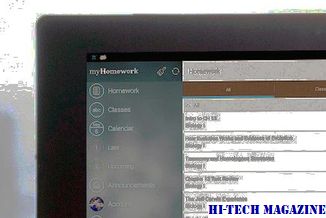
เรียนรู้วิธีการแปลงหรือคลายการแปลง UIF เป็น ISO ใน Windows โดยใช้ Magic ISO Maker
ใช้ตัวสร้างอิมเมจ iso ในตัวเพื่อเขียนอิมเมจ iso ใน windows 7

เรียนรู้วิธีการใช้เครื่องสร้างอิมเมจ ISO ในตัวเพื่อเบิร์นอิมเมจ ISO ใน Windows 7







